在 Windows 11 上安全退出安全模式的 4 種方法
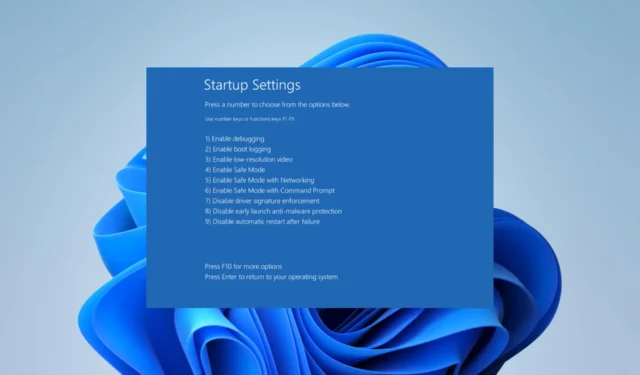
如果您已經使用 Windows 操作系統一段時間,您有時可能需要進入Windows 安全模式。對於大多數人來說,這是重要的故障排除步驟。要將 Windows 11 設備恢復正常運行,請退出安全模式。
因此,在本指南中,我們將引導您完成退出安全模式的所有選項。其中大多數只需要幾個步驟。
什麼是 Windows 安全模式?
安全模式是操作系統的一個組成部分,它執行以下功能:
- 它為導致計算機故障的問題提供診斷和故障排除。
- 它允許您使用有限的驅動程序和服務啟動操作系統。
- 啟動時,它會對關鍵系統文件和驅動程序執行檢查。
- 它提供對系統恢復實用程序的訪問。
我們建議創建一個還原點,以便在安全模式下無法解決問題時,可以將計算機還原到較早的點。
為什麼我需要退出安全模式?
我們說過您可能需要安全模式來解決問題,但這就是您應該退出它的原因:
- 在退出安全模式之前,您將無法使用任何 Windows 第三方應用程序。
- 一些進程(例如打印)可能無法在安全模式下正常運行。
- 對於本機應用程序故障排除,您可能需要退出安全模式。
- 在安全模式下,很難更新您的計算機。
如何在 Windows 11 上退出安全模式?
1. 重新啟動計算機
- 按開始按鈕。
- 單擊電源圖標並選擇重新啟動選項。
- Windows 11 計算機啟動後,應退出安全模式。
2. 使用系統配置
- 按Ctrl+ Shift+Esc打開任務管理器。
- 單擊“文件”,然後單擊“運行新任務”。
- 輸入msconfig並點擊Enter。
- 選擇“啟動”選項卡,取消選中“安全啟動”,然後單擊“應用”和“確定”。
- 最後,按重新啟動。
電腦重新啟動後,您的電腦將退出安全模式。
3. 使用高級啟動
- 單擊“開始”圖標,鍵入設置,然後選擇“設置”應用程序。
- 單擊右側窗格中的恢復。
- 在高級啟動下選擇立即重新啟動。
- 單擊“疑難解答”、“高級選項”,然後單擊“啟動設置”。
- 選擇“重新啟動”,最後在下一個窗口中按 Enter 鍵返回操作系統,您應該成功退出 Windows 11 上的安全模式。
4. 使用命令提示符
- 單擊“開始”菜單,鍵入命令,然後選擇“以管理員身份運行”。
- 輸入下面的腳本並點擊Enter 以從啟動中刪除安全啟動。
bcedit /deletevalue (current) safeboot - 最後,通過在命令提示符下運行以下腳本來重新啟動計算機,以退出 Windows 11 安全模式。
shutdown /r - 設備啟動後,即可正常使用設備。
如您所見,使用 cmd 在 Windows 11 中退出安全模式非常簡單。
Windows 11 上的安全模式是什麼按鈕?
與 Windows 7 不同,Windows 安全模式沒有專用按鈕。但是,從高級啟動 Windows 中,您可以選擇以下選項來訪問安全模式:
- F4或4安全模式。
- F5或5用於網絡安全模式。
- F5或5帶命令提示符的安全模式。
這就是本文的全部內容。雖然簡單的重新啟動通常是退出 Windows 11 安全模式的最有效方法,但如果您遇到困難,我們推薦的任何其他解決方案可能會更有效。
最後,如果您對退出安全模式有任何疑問,請使用評論部分聯繫我們。



發佈留言